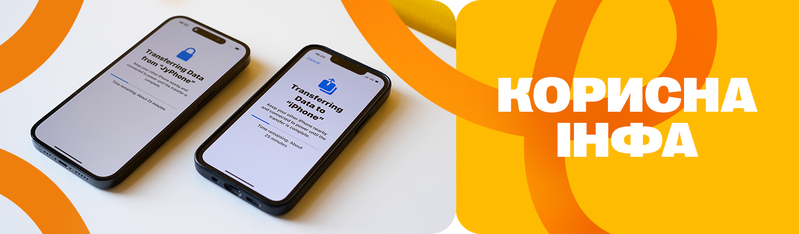Как перенести данные с Андроида на Айфон: все, что нужно знать о переходе на iOS
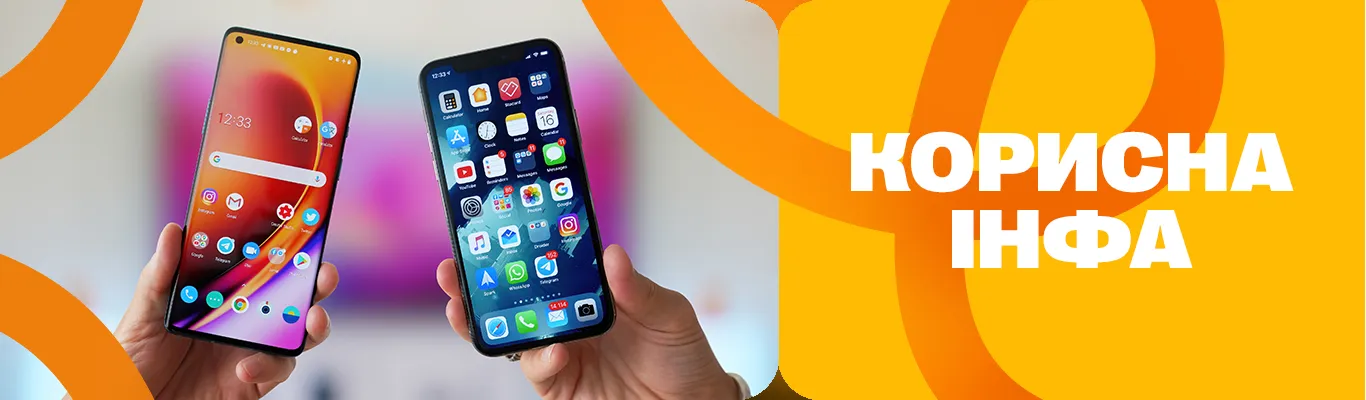
Содержание:
- Приложение “Перенос на iOS”
- Начинаем процесс переноса данных
- Дальнейшие действия:
- Если iPhone уже активирован и настроен: как перенести информацию с Android
- Сброс настроек iPhone
- С помощью ПК и программы iTunes
- Синхронизация данных и Google аккаунт для переноса фото и видео
- Почта, заметки, календари
- Синхронизация книги контактов
- Перенос мессенджеров и чатов с Android на iOS
- Телеграм
- Viber
- Возможные проблемы при переносе контента с Андроид на iPhone
Наше пошаговое руководство максимально упростит ваш переход с Андроида на Айфон. В 2023 году именно Apple вышла на первое место в мире по количеству проданных смартфонов в мире. Большинство новых пользователей переходят на iOS с Android. И перед ними возникает вопрос: как перенести данные с Андроида на Айфон и какую именно информацию можно перенести? Раньше это было сложной задачей. Сегодня же справиться с нею может практически каждый.
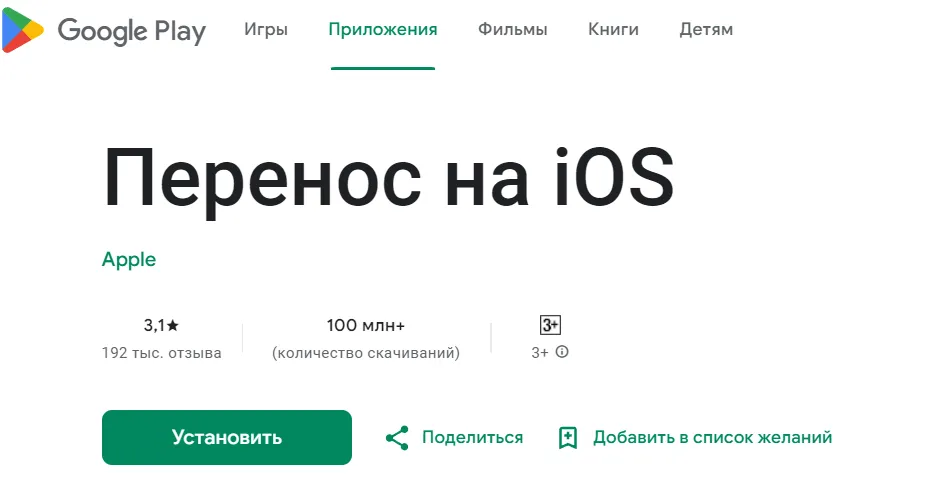
Приложение “Перенос на iOS”
Для максимального упрощения процесса в Apple разработали приложение “Move to iOS”, которое нужно загрузить на свое Android устройство с Google Play. Сделать это нужно перед активацией и настройкой нового iPhone. Прежде чем начинать перенос данных с Андроид на Айфон, потребуется подготовка:
- Обновите ОС Android до последней версии и все приложения, информацию из которых желаете экспортировать на iPhone;
- Подключите смартфоны к зарядным адаптерам, поскольку перенос с Андроид на Айфон занимает некоторое время;
- Убедитесь, что в памяти iPhone достаточно места для переноса всех файлов со старого смартфона.
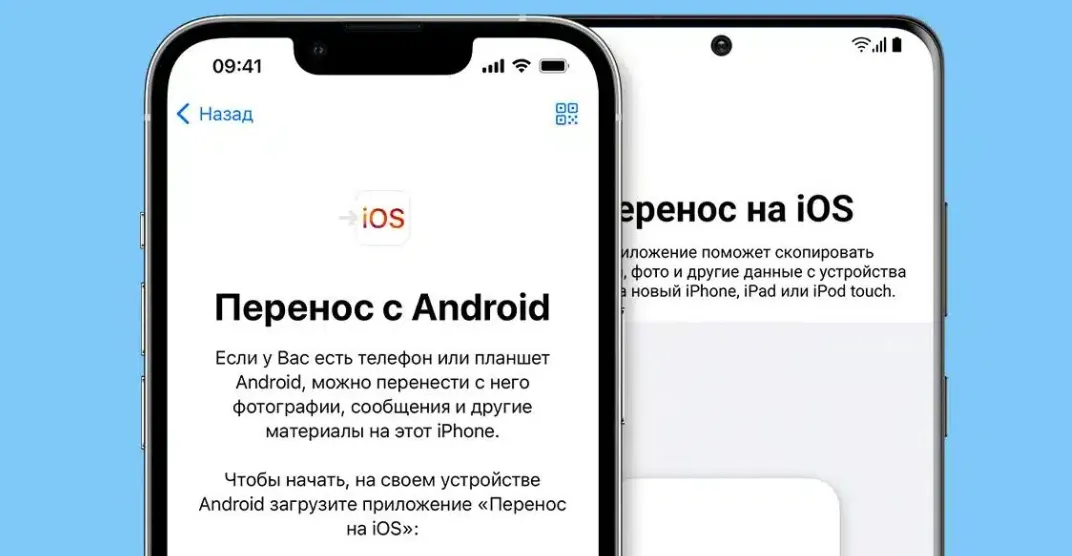
Начинаем процесс переноса данных
Включаем новый iPhone и выполняем начальные настройки. На странице “Быстрое начало” выбираем опцию “Настроить без другого устройства Apple”. Затем нужно положить оба телефона рядом и подключить их к одной сети Wi-Fi.
Дальнейшие действия:
- На Android смартфоне нужно запустить приложение “Перенос на iOS”, согласиться с лицензионным соглашением, и выбрать способ переноса “Автоматически”;
- На экране iPhone появится сообщение “Перенос с Android”, после чего увидите шестизначный код для подтверждения – его вводите на старом смартфоне;
- iPhone создаст временную сеть Wi-Fi, к которой нужно подключить Android смартфон. После сопряжения двух устройств появится экран “Перенос данных”;
- Затем, чтобы перенести информацию с Андроида на Айфон, на старом смартфоне выбираем массивы данных для переноса.
Когда вся информация будет перемещена на новый iPhone, появится экран мастера настройки, следуя подсказкам которого сможете завершить активацию нового устройства Apple.
Беспроводная передача при помощи приложения “Move to iOS” позволит перенести данные с Андроид на Айфон лишь в таких категориях:
- фото и видео, сделанные на камеру вашего Android смартфона;
- закладки браузера Google Chrome;
- бесплатные приложения, если они есть и на App Store;
- файлы и папки с личными данными;
- календарь, контакты, история сообщений, медиафайлы и контакты WhatsApp;
- учетные записи электронной почты;
- некоторые из настроек – настройки дисплея или универсального доступа.
Пока выполняется перенос данных с Андроида на Айфон, рекомендуется отключить все фоновые процессы на старом смартфоне, можно также отключить мобильную сеть, чтобы процесс переноса не прерывали телефонные звонки и входящие сообщения.
Если iPhone уже активирован и настроен: как перенести информацию с Android
В случае, если пользователь включил и настроил свой новенький iPhone, при этом не перенес данные с Android, можно воспользоваться следующими методами переноса информации:
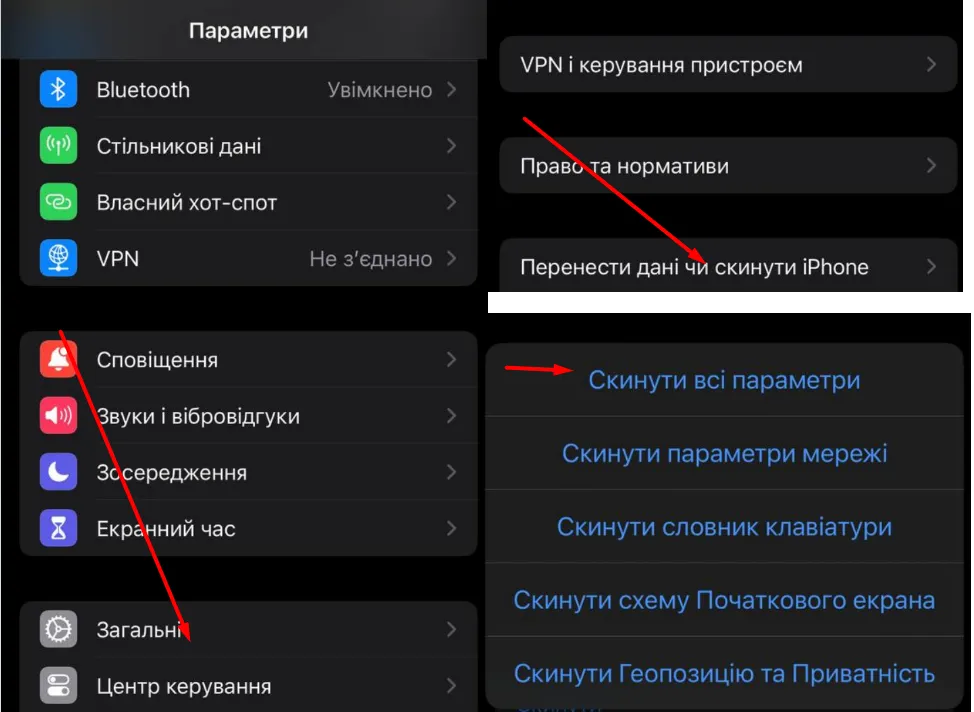
Сброс настроек iPhone
Необходимо зайти:
- Настройки;
- Основные;
- Сбросить устройство.
Для подтверждения введите пароль Apple ID. После возврата к заводским настройкам вы сможете выполнить перенос данных с Андроида на Айфон с помощью все того же приложения “Move To iOS”, следуя описанной выше инструкции.
Если же этот способ кажется слишком радикальным, есть несколько методов перенести данные с Андроида на Айфон без сброса к заводским настройкам.
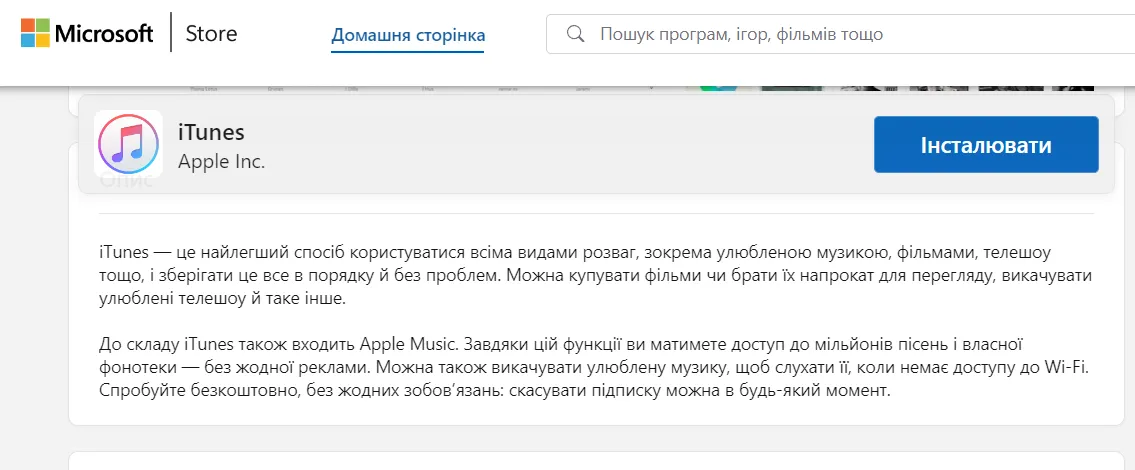
С помощью ПК и программы iTunes
Тут все просто:
- установите iTunes на ноутбук;
- подключите Android смартфон к ПК через USB-кабель, создайте отдельную папку и перенесите в нее информацию с телефона (это могут быть также PDF и ePub файлы);
- отключите Андроид от ноутбука и подключите iPhone;
- запустите iTunes на ПК и в левой части экрана нажмите на иконку с изображением смартфона;
- выберите “Общие файлы” – “Добавить” и перенесите их на ваш iPhone.
Если же у вас есть MacBook, перенести данные с Андроида позволит программа Android File Transfer. Затем их можно без особого труда загрузить на iPhone, например через AirDrop.
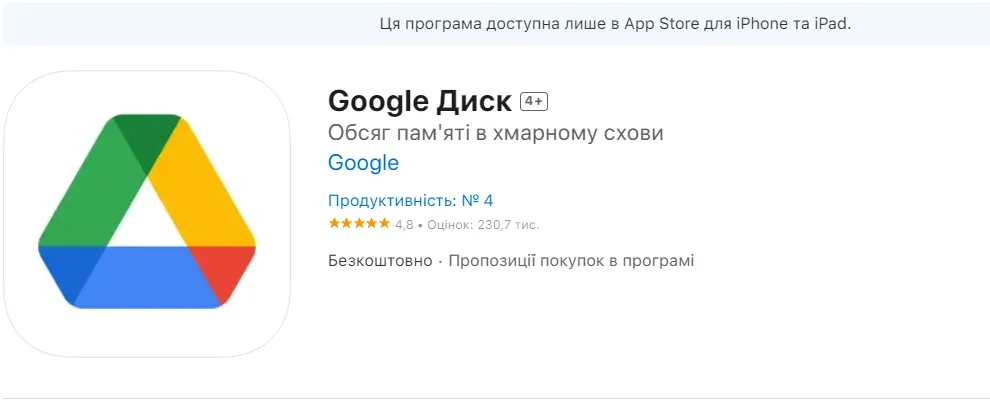
Синхронизация данных и Google аккаунт для переноса фото и видео
Облачные сервисы значительно упрощают жизнь пользователям. С их помощью можно перекинуть фото с Андроида на Айфон, а также все прочие файлы, которые хранятся на вашем Google диске или сервисах типа Google Photos.
Эти приложения имеют понятный пользовательский интерфейс. Сначала необходимо вручную переместить фотографии и видео на Google Диск с Android смартфона. Когда же активируете новый iPhone, достаточно авторизоваться в своей учетной записи Google.
Для более простого доступа к файлам в облачном сервисе скачайте приложение Google Диск или “Google Drive - хранилище” с App Store. С помощью Google диск перенести фото с Андроида на Айфон можно за несколько секунд, ведь вы просто загружаете изображение на любой девайс, который подключен к вашему Google аккаунту.
Почта, заметки, календари
Если использовали почтовые сервисы Gmail, Yahoo, Ukr.net, Outlook от Microsoft и другие, доступ к письмам, сохраненным заметкам и календарям открывается сразу же после авторизации и синхронизации данных на новом устройстве.
Синхронизация книги контактов
Если не желаете переписывать номера телефонов вручную, быстро с Андроида перенести контакты на Айфон можно следующими способами:
- возьмите за привычку сохранять контакты на SIM-карту. После того как переставите симку в Айфон и импортируете контакты, все номера сохранятся в вашем новом телефоне;
- синхронизация контактов с учетной записью Google и их быстрый перенос на Айфон после авторизации;
- через приложение “Контакты” – “Управление контактами” – “Экспорт в файл .vcf”. Затем этот файл можно переместить на Гугл диск или просто отправить на электронную почту и открыть на iPhone.
Можно предложить и другие способы перенести контакты с Android на iPhone, например через синхронизацию учетных данных в популярных мессенджерах.
Перенос мессенджеров и чатов с Android на iOS
Телеграм
С Telegram никаких проблем не возникнет. Вам нужно будет просто загрузить приложение с App Store на iPhone и авторизоваться в нем. Все чаты, контакты, медиафайлы и переписка сразу же появятся на новом телефоне.
Viber
Для переноса контактов, контента и чатов Viber с Андроида на Айфон потребуется создать резервную копию Вайбер на Android устройстве и загрузить ее в облачное хранилище. Затем на iPhone нужно загрузить Viber и активировать его, после чего вам будет предложено восстановить контент Viber.
Важно: при активации Viber на одном устройстве, мессенджер автоматически деактивируется на другом.
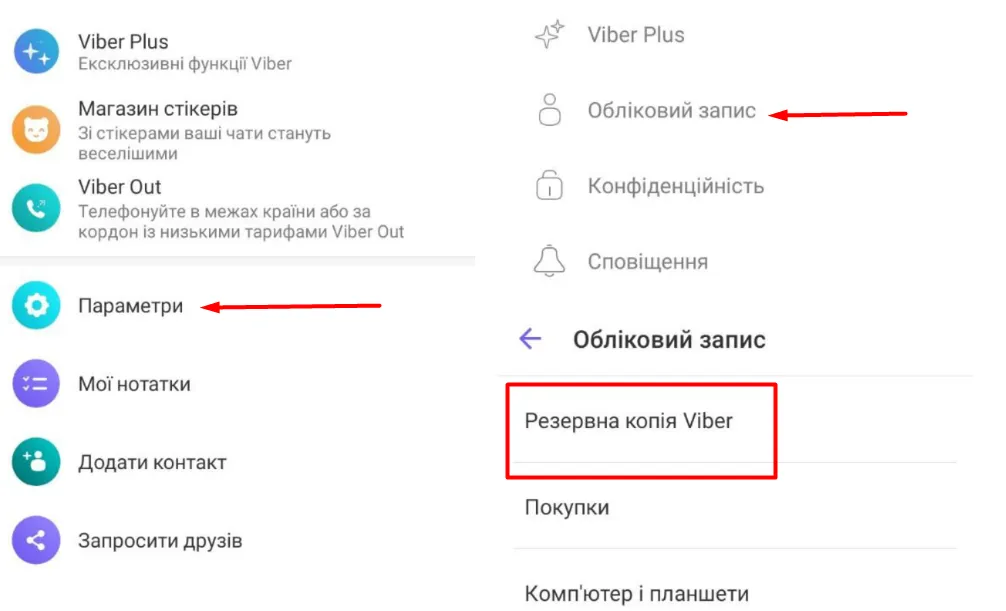
Историю чатов можно перенести с Андроид на Айфон через приложение Move to iOS. При этом сохраняется только личная переписка. Из других способов можно попробовать бэкап WhatsApp на облачные сервисы Google, откуда его нужно переместить на iCloud через ПК или непосредственно на iPhone.
Возможные проблемы при переносе контента с Андроид на iPhone
Приложение “Перенос на iPhone” получило всего три звездочки на Google Play. Пользователи жалуются, что оно плохо работает. Что делать, если перенос не удается:
- перезапустите смартфоны и повторите попытку;
- отключите на Андроиде Bluetooth;
- отключите на Андроиде Вай-фай и “забудьте” все сети, поскольку передача данных осуществляется через точку доступа iPhone;
- не выбирайте все сразу – передавайте данные небольшими блоками;
- положите телефоны поближе друг к другу и маршрутизатору.
Очень важно, чтобы на старом смартфоне стояла самая актуальная версия Android и приложений, из которых переносите контент на iPhone. Если же ни один из советов не помогает, воспользуйтесь другими методами, которые мы описали в статье.